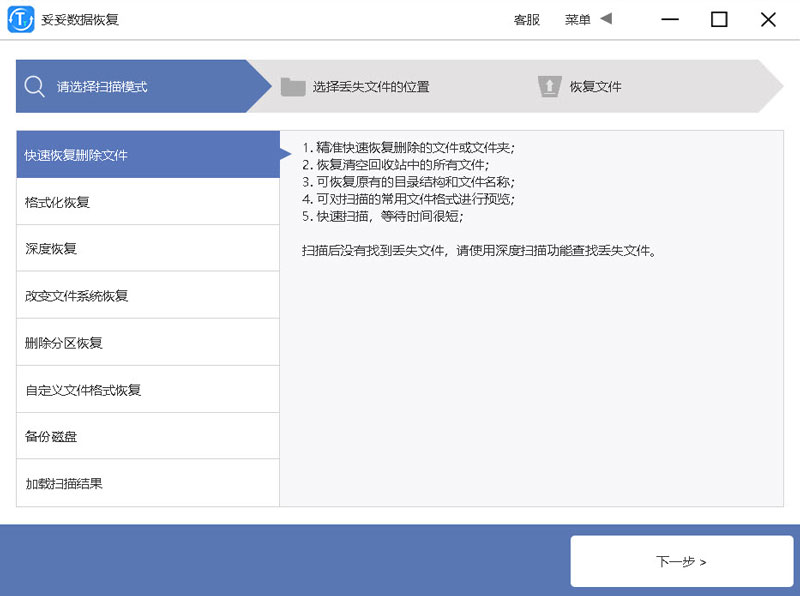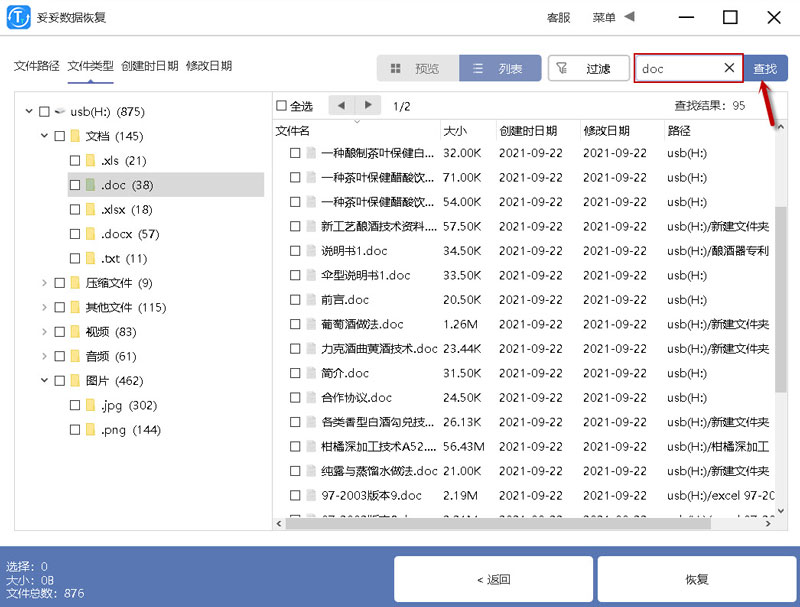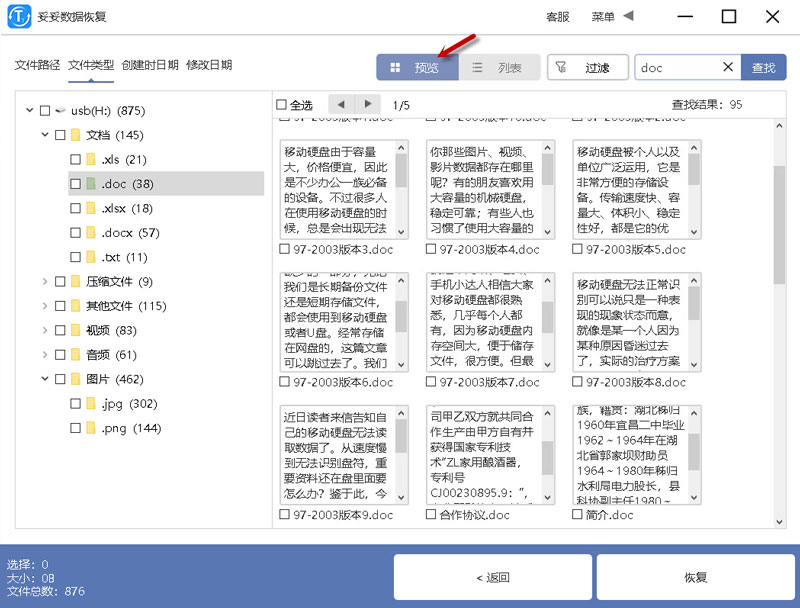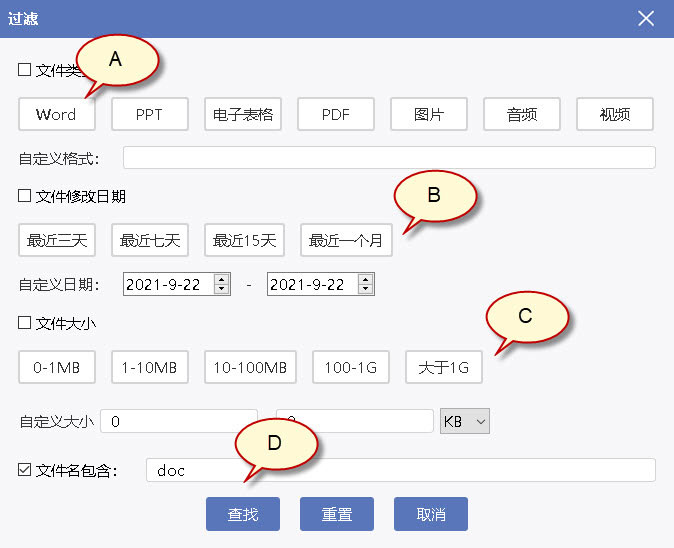如何判断硬盘是物理损坏还是逻辑损坏
2023-08-20 13:11 408
硬盘作为计算机的存储介质之一,是计算机运行的重要组成部分。但是,由于我们长期使用或其它原因,硬盘可能会出现被损坏的情况,硬盘的损坏原因多种多样,如逻辑损坏和物理损坏。
如何正确判断硬盘损坏的情况,有利于我们在硬盘出现问题后及时采取措施,避免重要数据丢失,造成重大损失。我们将为您介绍如何通过一些简单的方法来判断硬盘是逻辑损坏还是物理损坏,以及如何恢复数据和保护数据的方法。

一. 什么是硬盘的逻辑损坏和物理损坏
硬盘出现问题一般分为两类:逻辑损坏和物理损坏。
💻 逻辑损坏:硬盘的逻辑损坏是指硬盘的文件系统或数据结构出现问题,导致硬盘无法正常读取或写入数据。与物理损坏不同,逻辑损坏不是由硬件故障引起的,而是由软件问题、错误配置、病毒感染等因素引起的。常见的逻辑损坏包括:
- 文件系统损坏:硬盘上的文件系统记录着文件的位置和属性等信息,如果文件系统损坏,硬盘上的文件就会无法访问。
- 分区表损坏:分区表记录着硬盘的分区信息,如果分区表损坏,硬盘上的分区可能无法访问。
- 病毒感染:某些恶意软件可能会破坏硬盘上的数据,导致数据丢失或无法访问。
- 格式化错误:不正确的格式化操作可能会导致数据丢失或无法访问。
🔨 物理损坏:硬盘的物理损坏是指硬盘内部的物理部件或结构遭到破坏或损坏,导致硬盘无法正常工作或无法被计算机识别。这种损坏可能由多种原因引起,如意外撞击、过度使用、磁头坏死、盘片划痕、电机故障等。物理损坏可能会导致数据丢失、系统无法启动、电脑崩溃等问题。一些常见的硬盘物理损坏包括:
- 磁头故障:硬盘的磁头是读写数据的关键部件。如果磁头遭到损坏,硬盘就无法正常工作。
- 盘片损坏:盘片是硬盘中存储数据的物理介质。如果盘片遭到划伤或其他损坏,可能会导致数据丢失或无法读取。
- 电机故障:硬盘的电机控制盘片的旋转速度。如果电机故障,盘片可能无法旋转,导致硬盘无法正常工作。
- PCB故障:硬盘的PCB控制硬盘的读写操作。如果PCB遭到损坏,硬盘可能无法正常工作或无法被计算机识别。
在诊断硬盘问题时,首先需要确定硬盘是逻辑损坏还是物理损坏。如果硬盘出现逻辑损坏,数据恢复软件是恢复数据的最佳选择。但如果硬盘出现物理损坏,恢复数据的过程可能会更加复杂,需要更多的专业知识和技能。
二. 如何判断硬盘是逻辑损坏还是物理损坏
⚠️1. 硬盘能开机吗?
- 是 = 可能是逻辑损坏
- 否 = 物理损坏
⚠️2. 硬盘有没有异响?
- 是 = 物理损坏
- 否 = 可能是逻辑损坏
⚠️3. 你的操作系统能识别硬盘吗?
- 是 = 逻辑损坏
- 否 = 可能是物理损坏
⚠️4. 能访问存储在硬盘上的文件吗?
- 是 = 逻辑损坏
- 否 = 可能是物理损坏
⚠️5. 操作系统是否能检测到硬盘正确的容量?
- 是 = 不会是物理损坏
- 否 = 可能是逻辑损坏
❗️硬盘物理损坏
如果确定是硬盘遭受了物理损坏,强烈建议送到专业的数据恢复实验室。在家中尝试自行解决问题可能会进一步损坏硬盘,导致数据无法恢复。专业的数据恢复实验室拥有专业的设备,可以对硬盘进行维修,以最大程度地保护硬盘的数据安全。
✅硬盘逻辑损坏
如果硬盘是逻辑损坏,建议你使用妥妥数据恢复软件轻松恢复硬盘中的数据。在本文的下一部分中,我们提供了在 Windows上使用该软件恢复丢失数据的方法。
三. 如何使用妥妥数据恢复软件恢复受损的硬盘
提示:想了解妥妥数据恢复软件详细教程,请点击下面链接: |
步骤一 下载妥妥数据恢复软件,安装并运行。选择“快速扫描删除文件”。点击“下一步”按钮。(注:不要安装在被格式化的盘符中)
双击软件运行图标,软件开始运行。
选择扫描模式,点击 ”下一步“按钮。
3. 选择丢失文件所在的盘符
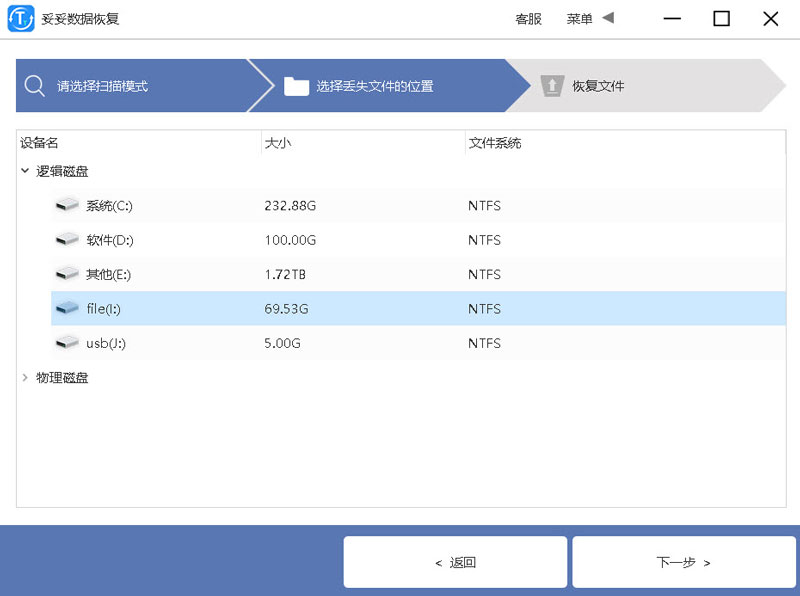
方法一. 使用“查找”方法(查找相同类型或格式的文件)
在红色方框内输入需要查找的文件名称或文件格式(如:查找doc格式文件,直接输入doc,不需要前面添加 *.doc),点击“查找”按钮。需要查找的文件都显示出来了。
点击“浏览”按钮,可以浏览扫描的文件。
方法二. 使用过滤查询方法精确查找丢失文件
点击“过滤”按钮。弹出如下对话框。
A. 选择需要查找的【文件类型】:选择需要查找的文件类型,也可以在“自定义格式”中直接输入需要查找的文件格式。
B. 选择【文件修改日期】:可以选择最近几天的修改的文件,也可以自定义选择开始和结束日期。
C. 选择【文件大小】:使用方法同上。
D. 输入包含的【文件名称】:如果您在使用“查找”功能后使用“过滤”功能,文件名包含有你刚才输入的查找文件名称或文件格式。也可以自行修改文件名。
注:如果不选择,则表示查询所有相关内容信息。
以上设置完成后,点击“查找”按钮,可以精确快速的查找到丢失的文件。
只要是文件能够预览成功,99%都可以恢复。
注:软件不是每种格式都支持预览,部分不支持预览格式文件可先使用软件恢复后,再查看恢复文件是否完整。
点击需要恢复的文件(图示1),再点击“恢复”按钮(图示2),设置保存路径(提示:不要保存在丢失的盘符中)。
恢复完成后,保存数据的文件夹自动打开。